Vlastnosti Vtiger CRM
- Prístup k dátam na základe rolí.
- Množstvo pluginov na rozšírenie základnej funkcionality.
- Automatizovanie podpory pomocou zákazníckeho portálu a zákazníckych tiketov.
- Automatické procesy, úlohy a projektové riadenie.
- Možnosť importovať a exportovať údaje pomocou CSV subormy.
- Prispôsobiteľný dashboard (domovská obrazovka) pre každého užívateľa.
V tomto článku sa dočítate ako nainštalovať Vtiger CRM na Ubuntu.
Čo sa dozviete na tejto stránke?
Čo treba na začiatok
Ako začať
Inštalácia LAMP Servera
Nastavenie databázy
Inštalácia Vtiger CRM
Nastavenie Apache pre Vtiger CRM
Ako spustiť Cron
Dokončenie Vtiger inštalácie
Čo treba na začiatok
- Server s nainštalovaným Unix-om v našej ukážke budeme pracovať s Ubuntu 18.04
- Adresu do Vášho servera (príklad 192.168.0.103)
- Root prístup do Vášho servera
Ako začať
Pred tým ako začnete s inštaláciou je potrebné updatovať svoj systém. Update vykonáte s následujúcimi príkazmi:
Odporúčam Vám po update tiež reštartovať server aby sa zmeny prejavili.Inštalácia LAMP Servera
LAMP je skratka pre sadu nástrojov Linux, Apache, MySQL, PHP/Perl/Python
Vtiger CRM je webová služba, ktorá potrebuje webový server. Je vytvorená v PHP jazyku a pozrebuje MariaDB (databázu) na ukladanie a prácu s dátami. V prvom rade budete potrebovať nainštalovať Apache, MariaDB, PHP a dalšie PHP moduly potrebné na správne fungovanie Vtiger-a na svoj server. Rýchlo ich nainštalujete nasledujúcim príkazom:
Ak ste balíky nainštalovali, potrebujete teraz nastaviť PHP parametre. Vykonáte to otvorením php.ini v textovom editore (napr. nano, vi, vim) a vykonaním zmien.Súbor otvoríte:
Následne treba nastaviť nasledujúce parametre, pre správne fungovanie Vtiger CRM:Uložte a zavrite súbor (pre nano Ctrl+X a vyberte Y).Následne spustite Apache a MariaDB a povoľte boot s následujúcimi príkazmi:
Nastavenie databázy
Štandardne je MariaDB nie celkom zabezpečená. Preto Vám ju odporúčame zabezpečiť. Vykonaním nasledujúceho skriptu:
Tento skript(príkaz) zmení Vaše root heslo, odstráni neznámych userov a zakáže vzdialený root prístup:Keď už ste si zabezpečili MariaDB, priháste sa do MariaDB príkazom:Zadajte svoje root heslo.
Teraz je na rade vytvorenie databázy a databázového usera (neodporúčame používate root usera pre Vtiger ani inú službu):
Nastavíme grant práva a heslo na novú Vtiger databázu:Nahraďte „vašeheslo“ vlastným bezpečným heslo. Teraz upravíme databázu:Tiez odporúčame skontrolovať respektíve nastaviť sql mode.Nakoniec, aplikujeme práva a odhlásime sa z MariaDB:Inštalácia Vtiger CRM
V prvom rade Vám treba stiahnuť aktuálnu verziu Vtigera. Môžete ju stiahnuť na nasledujúcej linke: https://www.vtiger.com/open-source-crm/download-open-source
Po stiahnutí je potrebné tento súbor rozbaliť:
Nastavenie Apache pre Vtiger CRM
Potrebujeme vytvoriť Apache virtuálny host súbor pre Vtiger CRM. Vytvoriť ho môžete nasledujúcim príkazom:
Pridajte nasledujúce riadky:example.com nahraďte svojou doménou. Uložte a zavrite súbor.Následne vypnite defaultny Apache virtual host súbor a zapnite svoj nový Vtiger virtual host subor následujúcim príkazom:Povoľte Apachu rewrite modul a restartujte Apache:Na záver môžete skontrolovať, či Apache beží v poriadku:
Ako spustiť Cron
Cron je softwarový démon, ktorý v operačných systémoch automaticky spúšta v určitý čas nejaký príkaz resp. proces (skript, program apod.). Cron je dôležitý pre automatické funkcie Vtiger CRM (Workflowy).
Otvorte Cronový subor príkazom
Ako vyzerá záznam Cron-u:
* * * * * cesta-k-sh cesta-k-príkazu-ktorý-sa-má-vykonať - - - - - | | | | | | | | | ----- Deň v týždni (0 - 7) (Nedeľa = 0 alebo 7) | | | ------- Mesiac (1 - 12) | | --------- Deň v mesiaci (1 - 31) | ----------- Hodiny (0 - 23) ------------- Minúty (0 - 59) (Neodporúča sa pre Vtiger používať Cron častejšie ako každých 15 minút)
Na koniec súboru pridajte Cron záznam v tvare napríklad:
Dokončenie Vtiger inštalácie
Otvorte v prehliadači http://vasadomena.sk. Mali by ste byť presmerovaný na inštalačnú stránku Vtiger.
Kliknite na Install.
Akceptujte Vtiger Open Source CRM licenčné podmienky.
Skontrolujte inštalačné požiadavky a kliknite na Next.
Next, provide your database name, database username, password, admin username and password. Then, click on the Next button.
V prvej časti potrebujete zadať názov databázy, databázového usera a jeho heslo.
Vybrať si menu.
A nastaviť admin usera pre svoj Vtiger CRM.
Po vyplnení požadovaných údajov kliknite na Next.
Vyberte si odvetvie svojho podnikania a kliknite na Next
(ak svoje odvetvie nenájdete môžete si vybrať akékoľvek – nemá to vplyv na funkcionalitu Vtiger CRM)
Nakoniec si vyberiete moduly, ktoré chcete vo Vtiger CRM využívať a dokončíte nastavenie stlačením na Next.
(Toto nastavenie môžete neskôr kedykoľvek zmeniť v nastaveniach Vtiger CRM)
Po úspešnej inštalácií sa dostanete do svojho Vtiger CRM.

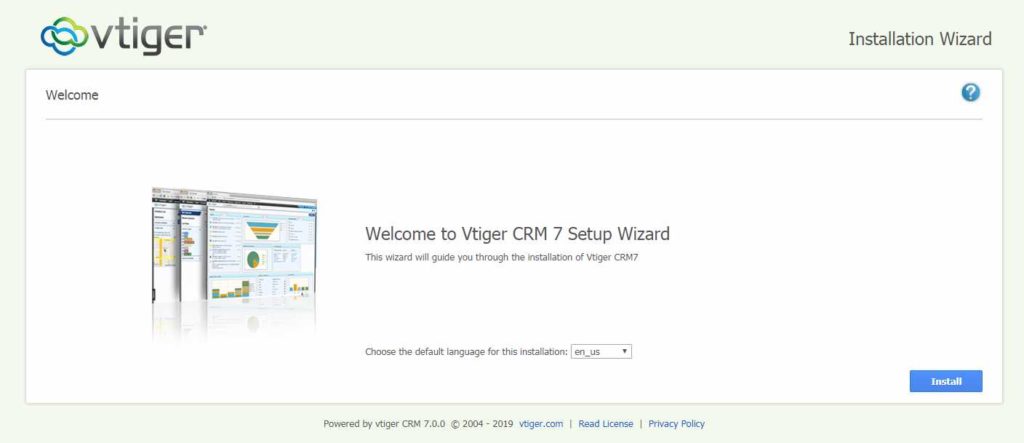
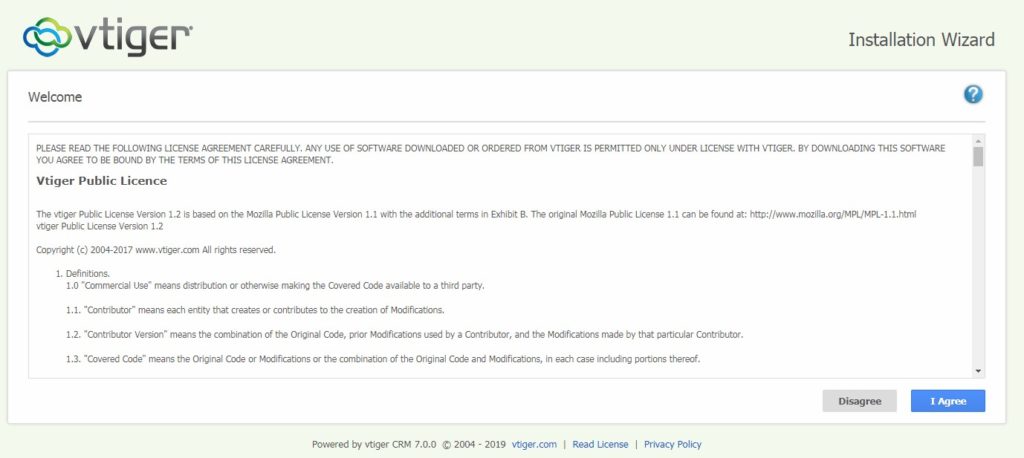
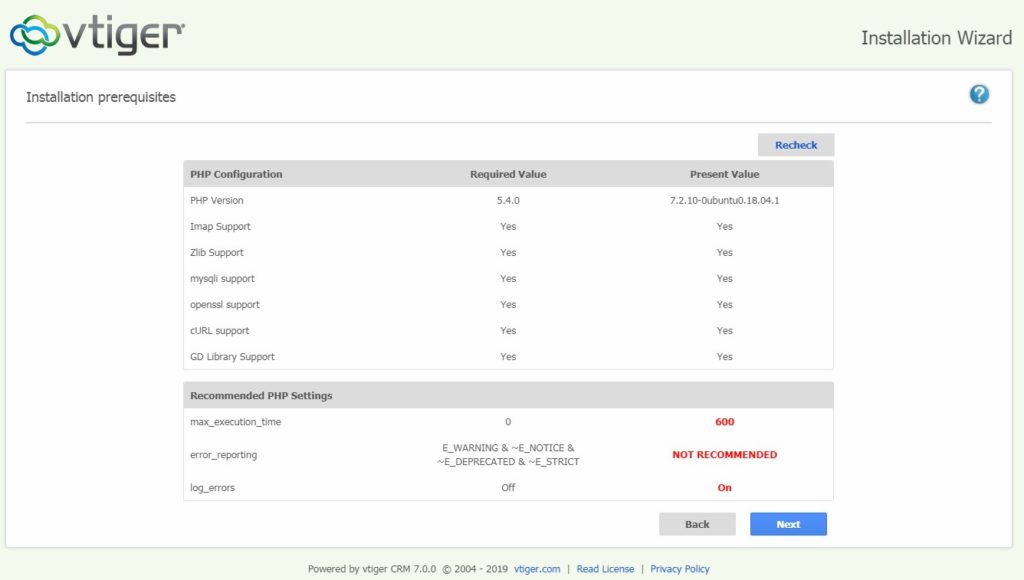
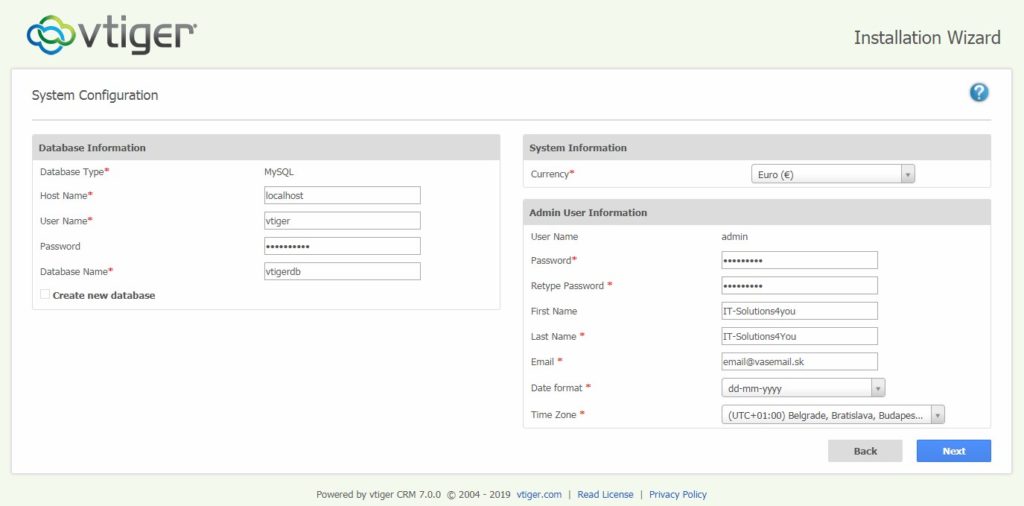
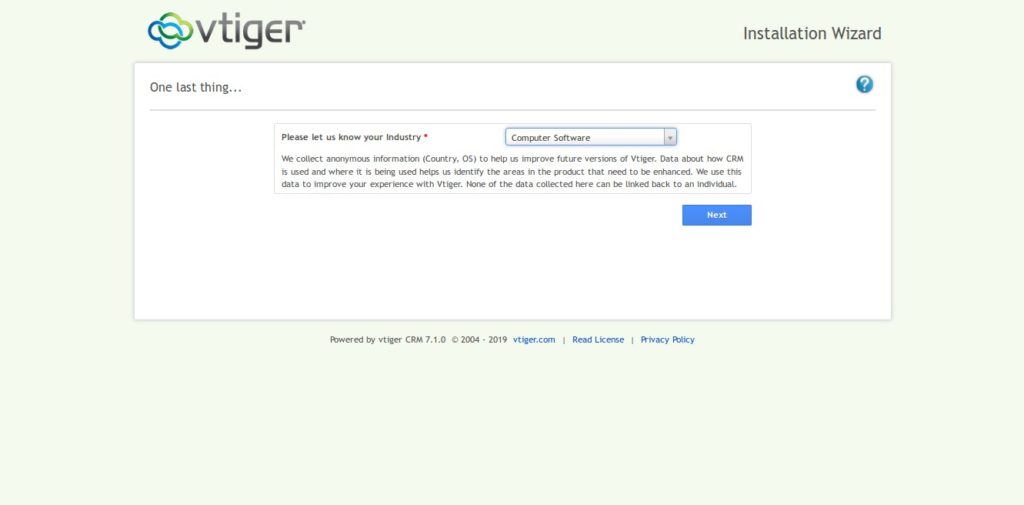
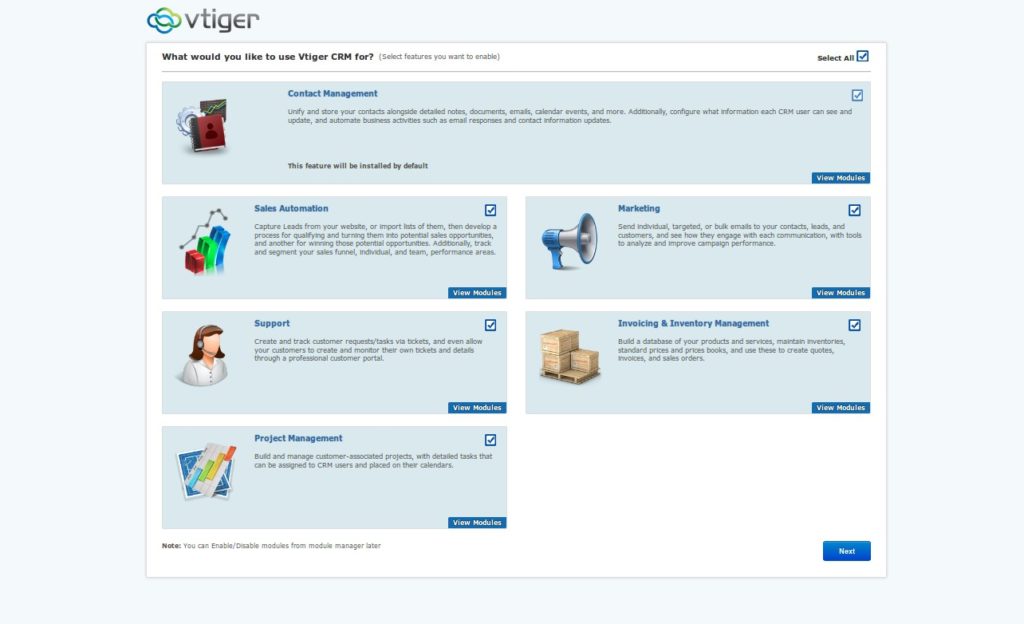
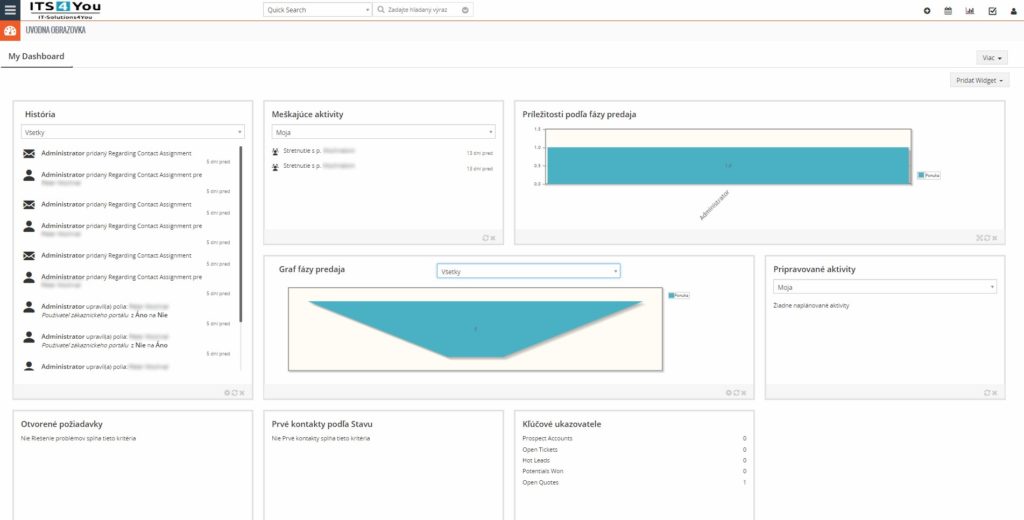
Pridaj komentár